U盘怎么设置盘符不显示
发布时间:2017-02-22 11:48
U盘是我们日常较为经常使用的数据传输工具,那么你知道U盘怎么设置盘符不显示吗?下文小编分享了U盘设置盘符不显示的方法,希望对大家有所帮助。
U盘设置盘符不显示方法
1、右击“我的电脑”→“管理”→“存储”→“磁盘管理”。
2、在右侧窗口栏中右键单击那个待隐藏的分区(比如D盘)
3、从弹出的快捷菜单中选择“更改驱动器名和路径”

4、这时会弹出“更改本地磁盘(D:)的驱动器号和路径”窗口,选中窗口里的“D:”再单击“删除”按钮。此时会弹出“删除的驱动器号可能会导致程序停止运行。确实要删除这个驱动器名吗?”的警告提示,点击“是”。
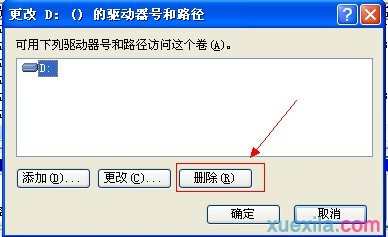
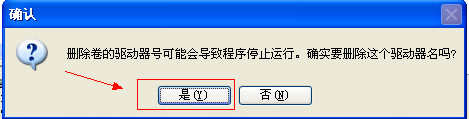
5、回到资源管理器查看,D盘真的没了。在地址栏中输入“D:”,回车后,会弹出这个卷含有一个页面文件的警告信息。

解除隐藏:
1、按照上述做法找到“计算机管理”窗口
2、右击那个无任何标记的本地磁盘上并选择“更改驱动器名和路径”

3、在弹出的“更改本地磁盘的驱动器号和路径”窗口中单击“添加”按钮
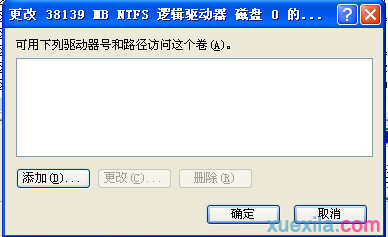
4、然后在“指派驱动器号”后选择“D:”,点击“确定”按钮便可还原。
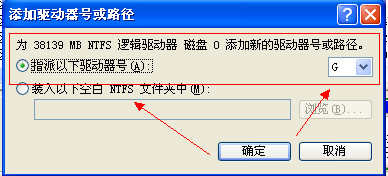

U盘怎么设置盘符不显示的评论条评论